
Rediger en tabels netlinjer og farver i Keynote på Mac
Du kan ændre udseendet på en tabel ved at ændre dens konturer, vise eller skjule netlinjer, føje rammer og farver til celler og bruge skiftende rækkefarver.
Rediger en tabels konturer og netlinjer
Klik på tabellen, og klik derefter på fanen Tabel i indholdsoversigten Format
 .
.Gør et af følgende:
Rediger konturen: Brug betjeningsmulighederne under Tabelkontur i indholdsoversigten til at ændre stregtypen, tykkelsen og farven.
Rediger netlinjerne: Klik på knapperne under Netlinjer i indholdsoversigten for at vise eller skjule netlinjer i indholdsdelen af tabellen, i overskriftsrækker og -kolonner og i bundrækker.
Rediger rammen og baggrunden på tabelceller
Du kan ændre valgte cellers ramme og baggrund.
Vælg de celler, du vil ændre.
Du kan ændre alle cellerne i en tabel ved at klikke på tabellen og derefter klikke på
 i øverste venstre hjørne af tabellen.
i øverste venstre hjørne af tabellen.Klik på fanen Celle i indholdsoversigten Format
 .
.Gør et af følgende:
Rediger cellerammer: Klik på en knap til rammelayout under Ramme for at vælge de rammer, du vil formatere, og klik derefter på lokalmenuen Rammeformater, og vælg et rammeformat til de valgte rammer.
Når du har valgt et rammeformat, vises flere betjeningsmuligheder til valg af en stregfarve og -tykkelse og en stiplet eller ubrudt ramme.
Tip: Du kan vælge flere rammer ved at klikke på en rammelayoutknap og derefter Kommando-klikke på flere rammer.
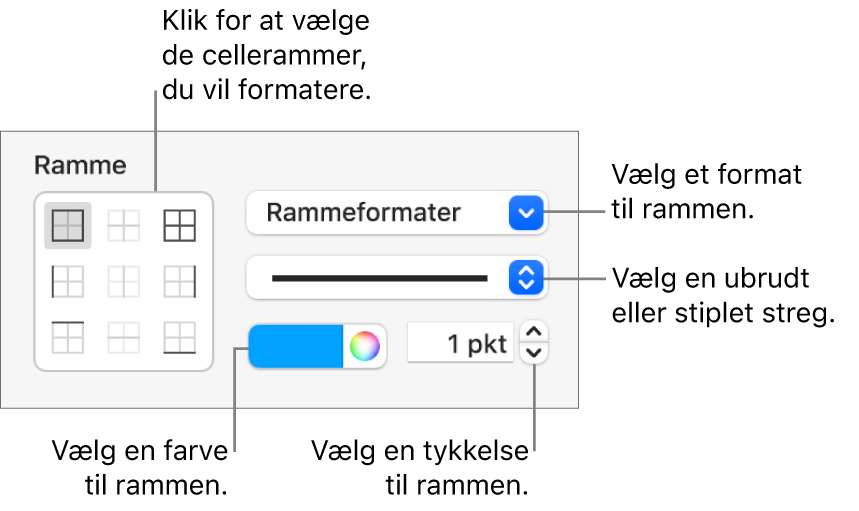
Rediger baggrunden: Klik i farvefeltet under Udfyld, og vælg en udfyldningsmulighed. Se Udfyld objekter med farve eller et billede i Keynote på Mac.
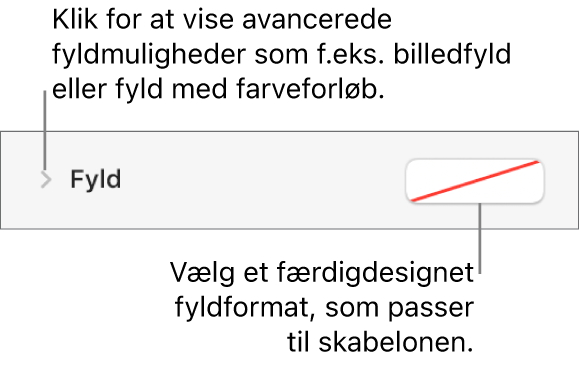
Du kan også oprette regler for automatisk at ændre en celles udseende, når værdien i cellen opfylder visse betingelser. Se Betinget markering af celler i Keynote på Mac.
Skiftende rækkefarver
Klik på tabellen, og klik derefter på fanen Tabel i indholdsoversigten Format
 .
.Vælg afkrydsningsfeltet Skiftende rækkefarve i indholdsoversigten, og klik derefter i farvefeltet for at vælge en farve.
Rækkefarver har ingen indflydelse på overskriftskolonner. Overskriftskolonner har deres eget udseende baseret på det tabelformat, du vælger.